
Criar ou apagar caixas de correio no Mail no Mac
Qualquer conta de e‑mail usada no Mail tem um conjunto padrão de caixas de correio – por exemplo, Recebido, Enviado, Rascunhos e Lixo. Pode também criar as suas próprias caixas de correio para ser mais fácil manter as suas mensagens de e‑mail organizadas. Por exemplo, pode criar uma caixa de correio “Clube de leitura” contendo outras caixas de correio para organizar as mensagem por autor ou género e, depois, mover as mensagens para uma das caixas de correio.
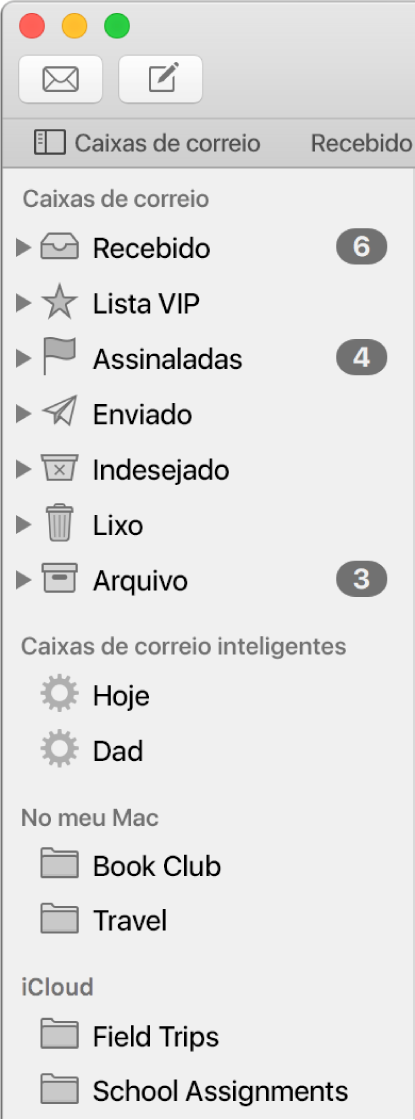
Dica: se pretender organizar mensagens sem ter de as mover, use as caixas de correio inteligentes.
Criar caixas de correio
Na aplicação Mail
 no Mac, selecione Caixa de correio > Nova caixa de correio.
no Mac, selecione Caixa de correio > Nova caixa de correio.Clique no menu pop-up Localização e, em seguida, escolha onde pretende criar a caixa de correio.
No meu Mac: as caixas de correio criadas em “No meu Mac” são locais, o que significa que só pode aceder‑lhes neste computador.
Conta: as caixas de correio criadas no servidor de correio da conta de e‑mail podem ser acedidas em qualquer computador onde use a conta.
Se escolher uma caixa de correio existente como localização, a nova será criada como subpasta dentro da caixa de correio existente.
Digite o nome da caixa de correio e, em seguida, clique em OK.
Num ambiente de trabalho, podem estar disponíveis na conta de e‑mail caixas de correio públicas só de leitura. Por exemplo, uma pasta pública pode ser utilizada para fornecer informação a todos os utilizadores do sistema de e‑mail da empresa. Não é possível criar caixas de correio nem guardar mensagens nestas caixas de correio só de leitura. Para descobrir como poderá colocar mensagens nessa caixa de correio, consulte o seu administrador de e‑mail.
Para reordenar as caixas de correio de uma conta de e‑mail na barra lateral do Mail, basta arrastar uma caixa de correio para uma nova localização na conta.
Apagar caixas de correio
ADVERTÊNCIA: a eliminação de uma caixa de correio apaga de forma permanente essa caixa de correio e o respetivo conteúdo (incluindo outras caixas de correio). É uma ação irreversível. Se utilizar a aplicação Time Machine para fazer cópias de segurança dos ficheiros no Mac, pode utilizá-la para recuperar versões anteriores de uma caixa de correio apagada.
Na aplicação Mail
 no Mac, selecione uma caixa de correio na barra lateral do Mail.
no Mac, selecione uma caixa de correio na barra lateral do Mail.Selecione Caixa de correio > Apagar caixa de correio.
Caso se depare com problemas ao apagar uma caixa de correio no servidor de uma conta IMAP, contacte o fornecedor da conta.
Quando apaga uma caixa de correio inteligente, as mensagens nela apresentadas permanecem nas respetivas localizações originais.
Caso utilize o Finder para apagar uma caixa de correio, a alteração pode não aparecer no Mail.